De ultieme gids voor het herstellen van uw Google-account
Neem een snelle blik
Deze handleiding legt uit hoe je een Google-account kunt herstellen, zelfs zonder e-mailadres, telefoonnummer of wachtwoord. Het biedt ook oplossingen voor het herstellen van gehackte of verwijderde accounts en tips om toekomstige beveiligingsinbreuken te voorkomen.
Google-accounts zijn superbelangrijk voor toegang tot allerlei online diensten – denk aan Gmail, Google Drive, YouTube en Google AdSense. Maar hier is het addertje onder het gras: omdat ze zo essentieel zijn, zijn ze ook belangrijke doelwitten geworden voor hackers. Heb je er ooit over nagedacht wat er kan gebeuren als je Google-account wordt gehackt? We hebben het over hoe je een Google-account kunt herstellen. Het is erg belangrijk om te weten waarom je account mogelijk gevaar loopt, hoe je het kunt herstellen als er iets misgaat en welke stappen je kunt nemen om het in de toekomst veilig te houden. Klaar om je digitale leven te beschermen? Laten we erin duiken!
Waarom worden Google-accounts gehackt?

Hackers hebben het gemunt op Google-accounts vanwege de waardevolle persoonlijke en financiële gegevens die deze bevatten, zoals e-mails, documenten, foto's en toegang tot services zoals Google Pay. Hier volgen enkele veelvoorkomende redenen waarom accounts worden gehackt:
- Onbeveiligde netwerken: Openbare wifi-netwerken, zoals in cafés of op luchthavens, zijn een makkelijk doelwit voor hackers om inloggegevens te onderscheppen.
- Zwakke wachtwoorden: Het gebruik van makkelijk te raden of hergebruikte wachtwoorden maakt uw account kwetsbaar, met name bij datalekken.
- Phishingaanvallen: Hackers kunnen e-mails sturen die er betrouwbaar uitzien, waarin ze u proberen te misleiden om uw inloggegevens in te voeren en u volledige toegang tot uw account geven.
Het is van cruciaal belang dat u de vroege signalen van een gehackt account herkent. Hier zijn enkele waarschuwingssignalen:
- Ongebruikelijke inlogactiviteit: Meldingen over aanmeldingen vanaf onbekende apparaten of locaties.
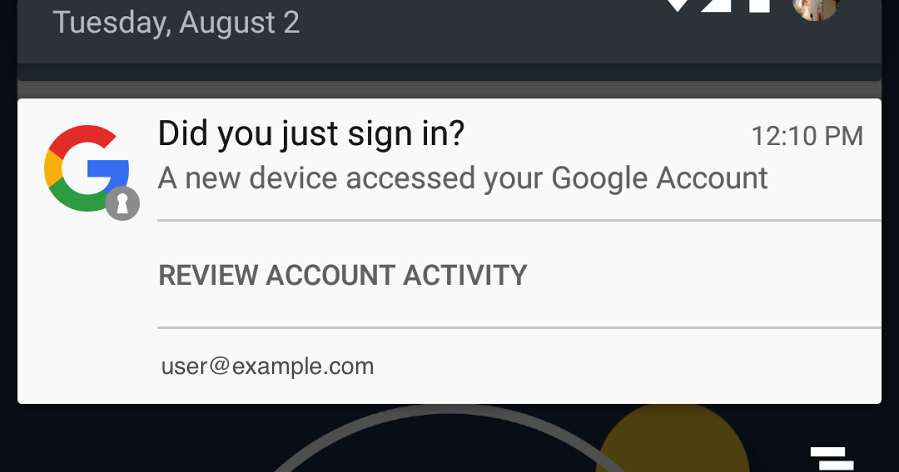
- E-mails die u niet hebt verzonden: Verdachte e-mails in uw map 'Verzonden' die u niet hebt verzonden.
- Meldingen voor wachtwoordwijzigingen: Meldingen over wachtwoordwijzigingen die u niet hebt uitgevoerd.
- Machtigingen voor apps van derden: Niet-geautoriseerde apps toegang krijgen tot uw accountgegevens.
Als u een van deze signalen opmerkt, moet u direct naar de pagina Google-accountherstel gaan en het herstelproces starten.
Hoe herstel ik mijn Google-account?
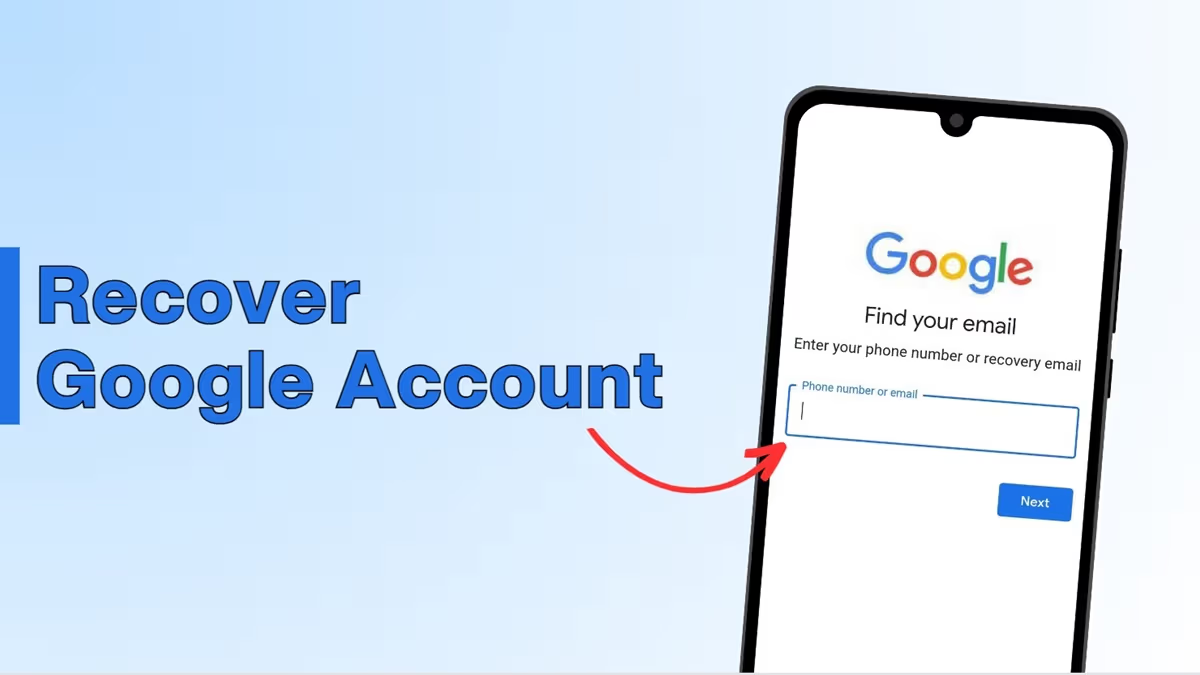
Inzicht in het specifieke probleem met uw account vereenvoudigt het herstelproces. Daarom hebben we oplossingen georganiseerd op basis van de verschillende gevallen waarmee u te maken kunt krijgen.
Situatie 1: Hoe herstel ik een Google-account zonder e-mailadres?
1. Ga naar de Gmail-inlogpagina in een browser: selecteer 'E-mailadres vergeten'.
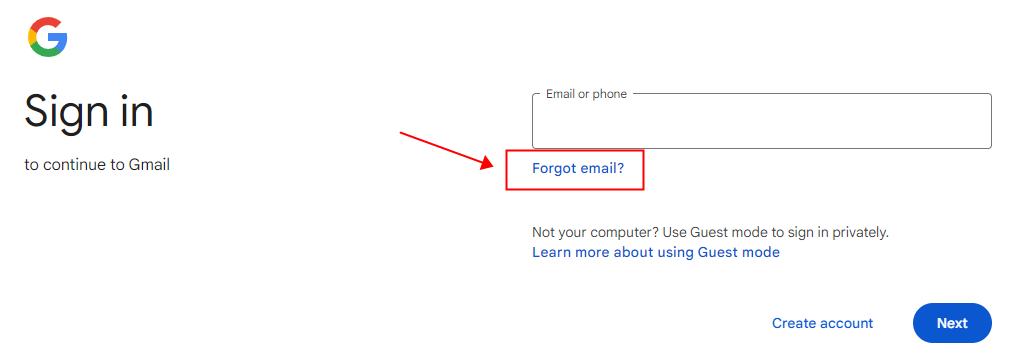
2. Voer uw telefoonnummer of herstel-e-mailadres in dat u eerder voor het account heeft ingesteld en klik op "Volgende."
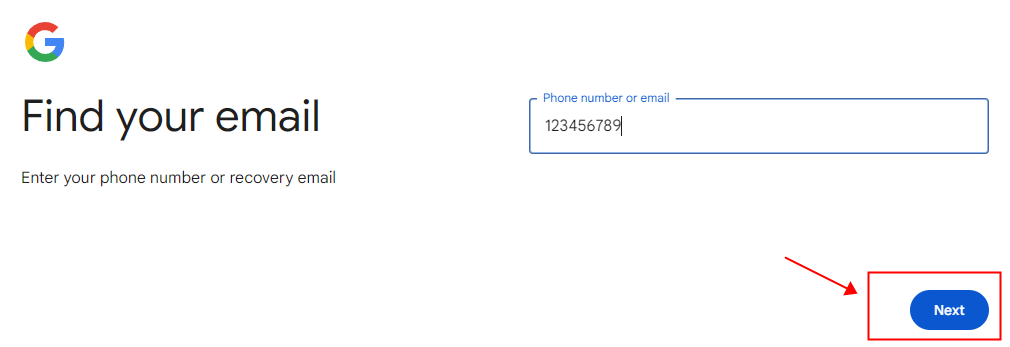
3. Voer uw voor- en achternaam in zoals geregistreerd bij het account en klik op "Volgende".
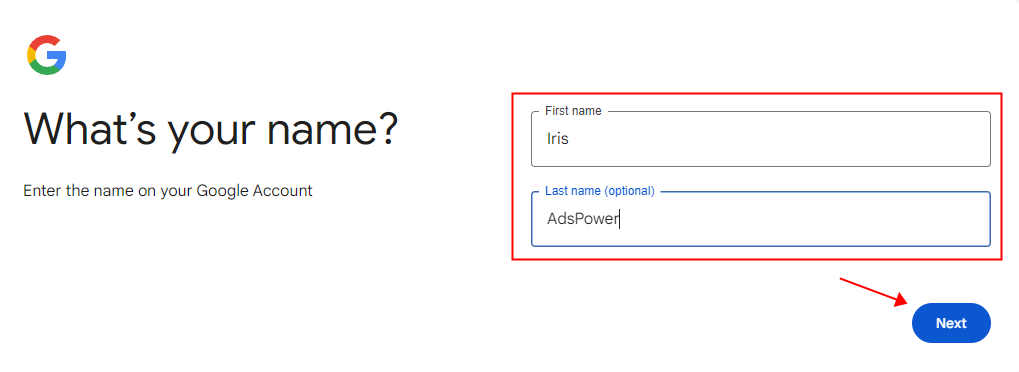
4. Ontvang een verificatiecode: U ontvangt nu een 6-cijferige verificatiecode op uw telefoon of herstel-e-mailadres. Klik op "Verzenden" om door te gaan.
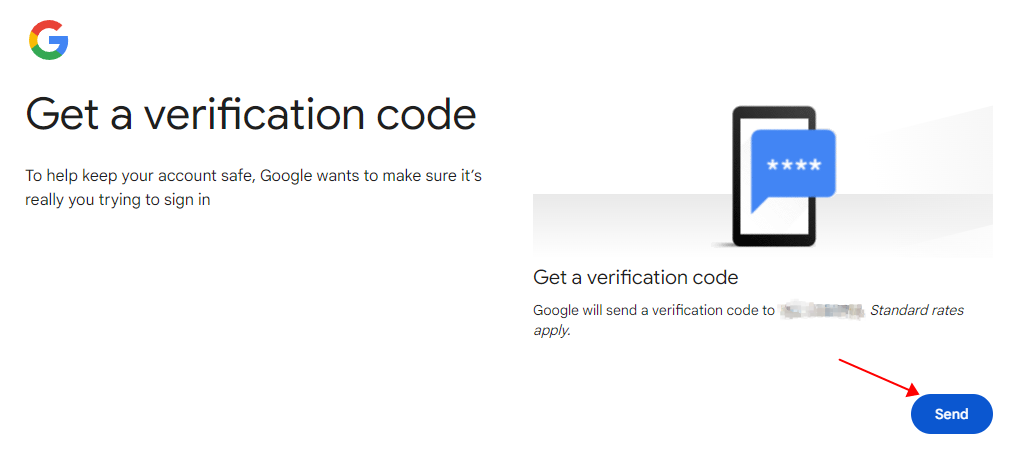
5. Voer de code in: Zoek de code in uw berichten of e-mail, voer deze in op de pagina voor Google-accountherstel en klik op "Volgende".
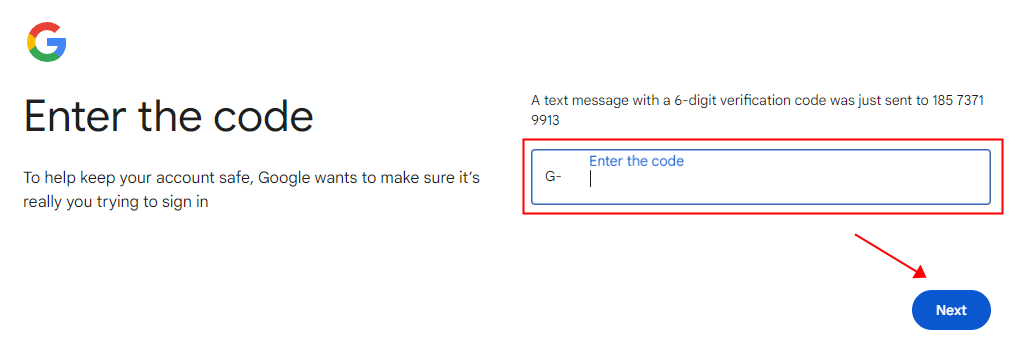
6. Selecteer uw account: U ziet een lijst met accounts die aan uw herstelgegevens zijn gekoppeld. Kies het account dat u wilt herstellen.
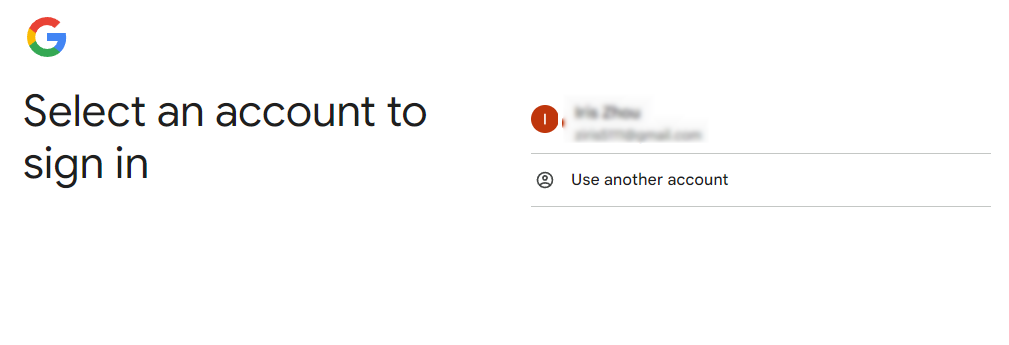
7. Nadat u uw keuze heeft gemaakt, voert u het wachtwoord in voor het geselecteerde Gmail-account. U bent dan succesvol ingelogd.
Situatie 2: Hoe herstelt u uw Google-account zonder wachtwoord?
1. Ga naar Gmail: Ga naar de Gmail-inlogpagina, voer uw e-mailadres in en klik op "Volgende."
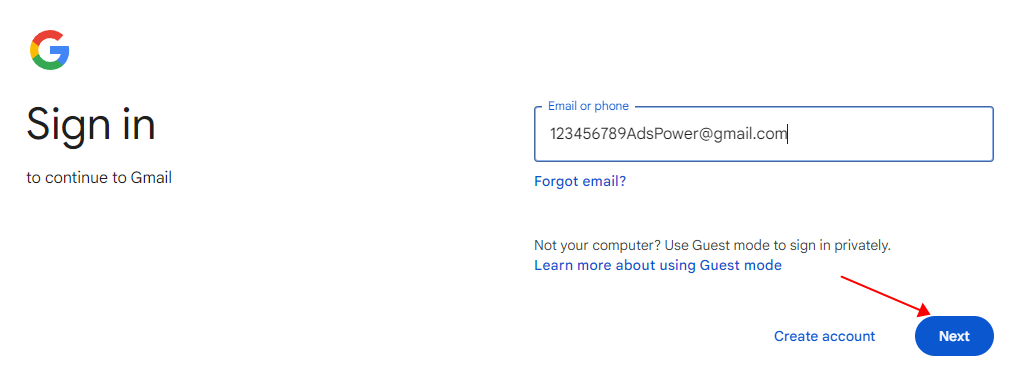
2. Kies "Wachtwoord vergeten". Als u het wachtwoord niet meer weet, klikt u op "Wachtwoord vergeten" onder het wachtwoordveld.
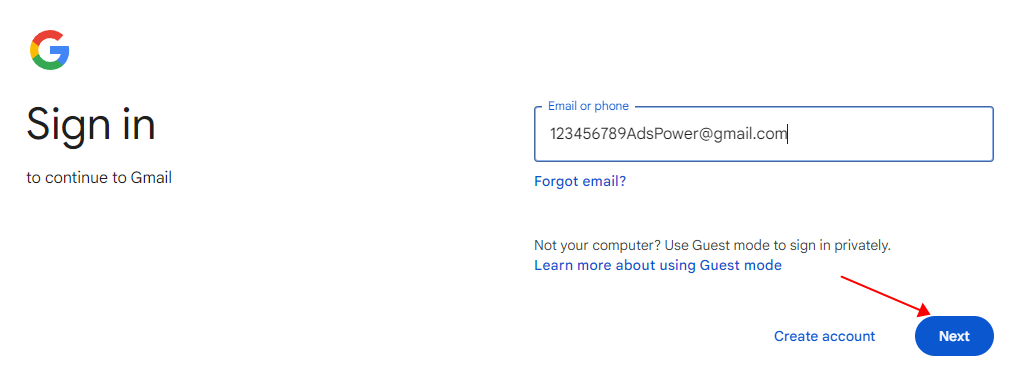
3. Verificatieproces: Er wordt een verificatiecode naar uw telefoonnummer verzonden.
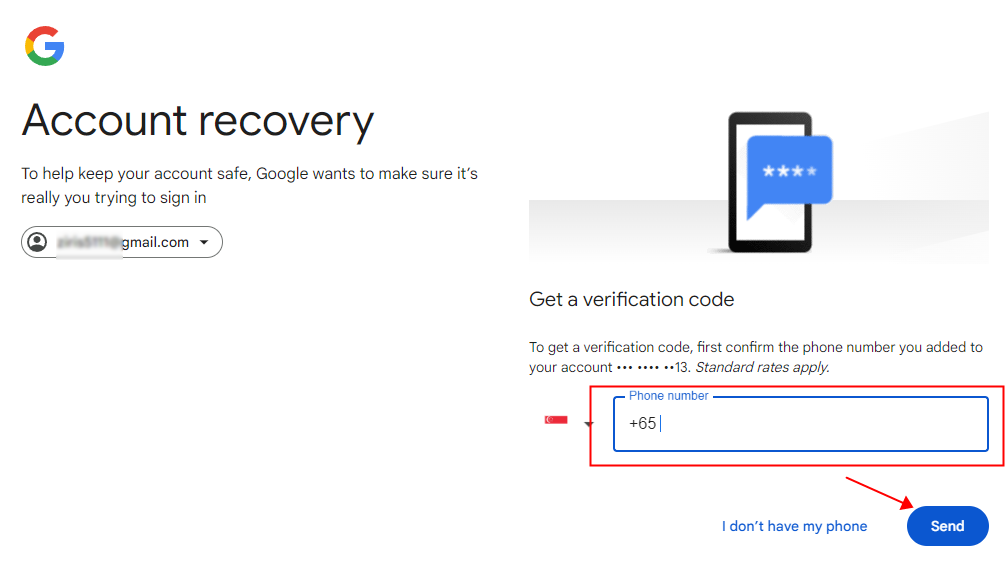
4. Verificatiecode: Controleer uw berichten op de code, voer deze in op de herstelpagina van uw Google-account en klik op "Volgende".
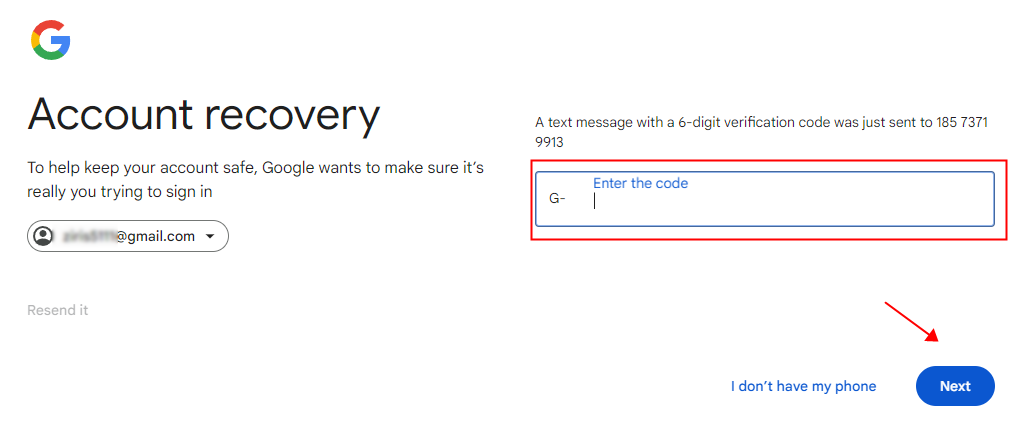
5. Daarna ziet u de pagina "Welkom terug". Op deze pagina kunt u op "Doorgaan" klikken om verder te gaan met uw account of "Wachtwoord bijwerken" selecteren om een nieuw wachtwoord aan te maken. Zorg ervoor dat u een veilig en makkelijk te onthouden wachtwoord kiest en bewaar het op een veilige plek.
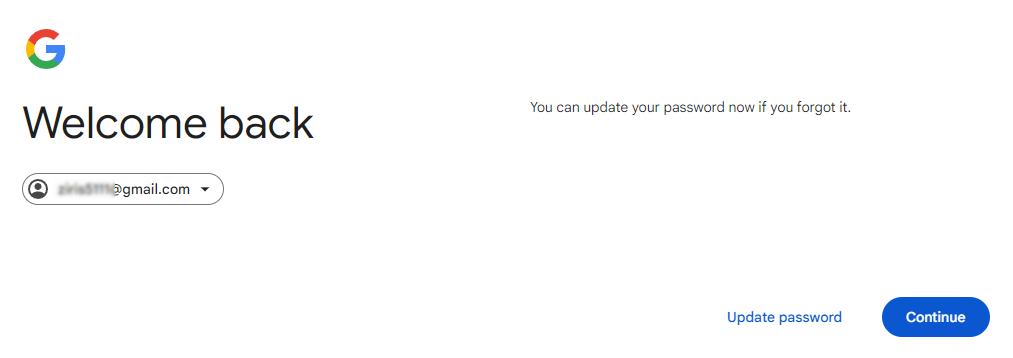
Situatie 3: Hoe herstel ik mijn Google-account zonder herstel-e-mailadres of telefoonnummer?
Als u geen herstel-e-mailadres of -telefoonnummer aan uw Gmail-account hebt gekoppeld, hoeft u zich geen zorgen te maken. Herstel is nog steeds mogelijk als aan bepaalde voorwaarden wordt voldaan:
- Gebruik een apparaat of computer waarop u eerder bent ingelogd.
- Blader vanaf dezelfde locatie waarop u eerder bent ingelogd op dit account.
- Gebruik dezelfde webbrowser waarop u eerder bent ingelogd.
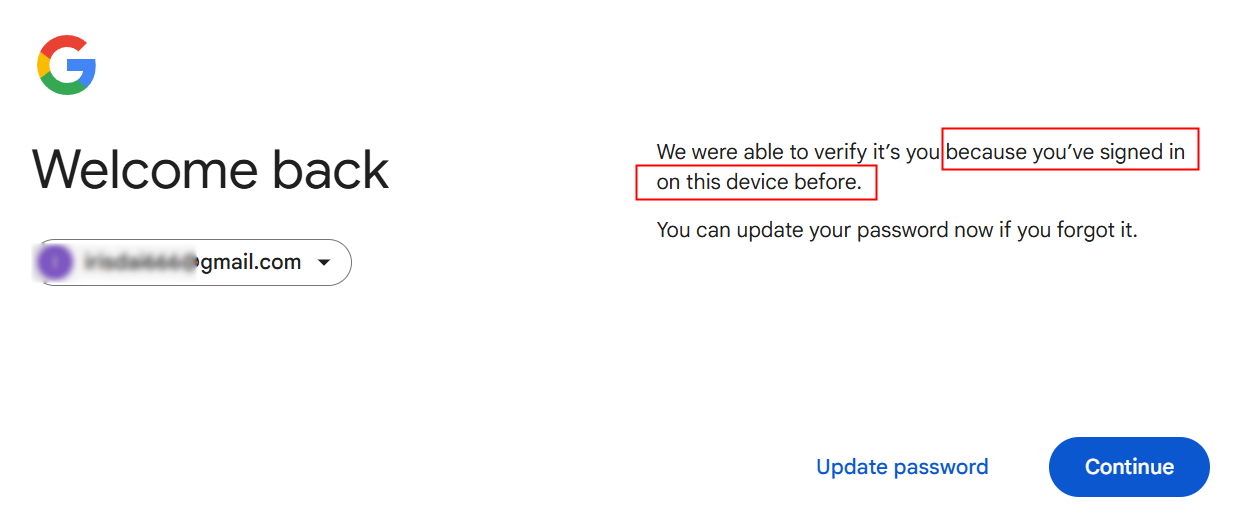
Als u niet aan deze voorwaarden voldoet, kan het herstellen van uw account behoorlijk lastig zijn. U kunt echter op "Probeer een andere manier" klikken en de instructies van Google volgen om het verificatieproces te voltooien. Mogelijk wordt u gevraagd beveiligingsvragen te beantwoorden als u deze hebt ingesteld bij het aanmaken van uw account, of moet u aanvullende informatie verstrekken om uw identiteit te bevestigen.
Situatie 4: Hoe herstel ik mijn Google-account als het is gehackt?
Als u vermoedt dat uw account is gehackt, handel dan snel om het te beveiligen. Als u niet kunt inloggen vanwege een hack, gebruik dan de eerder genoemde herstelmethoden om weer toegang te krijgen via Google Account Recovery. Als u nog steeds kunt inloggen, volg dan deze stappen om verdere ongeautoriseerde toegang te voorkomen:
1. Open uw Google-account en klik op het tabblad "Beveiliging" in de linkerzijbalk.
2. Klik op 'Beveiligingsactiviteit controleren' om te controleren op ongebruikelijke aanmeldingen of gebeurtenissen.
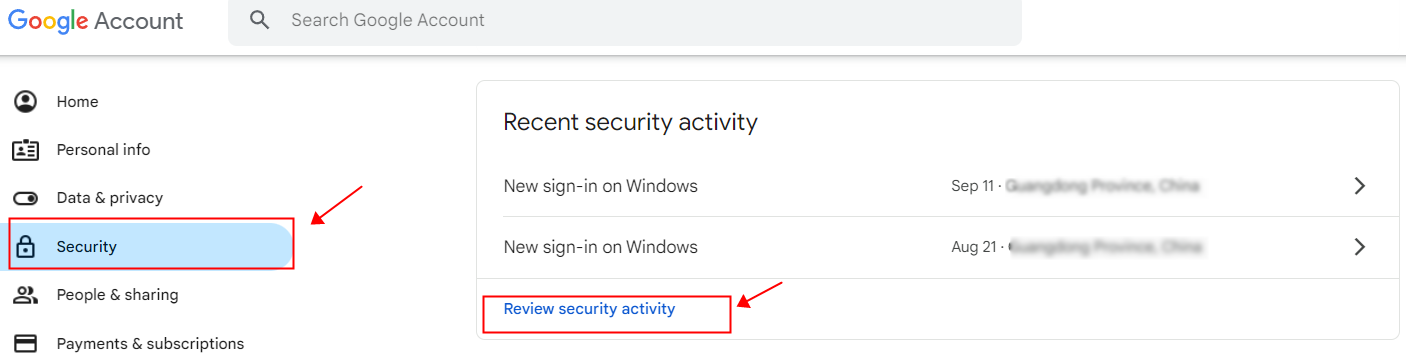
3. Zoek naar verdachte activiteit, selecteer deze en klik op 'Nee, ik was het niet'.
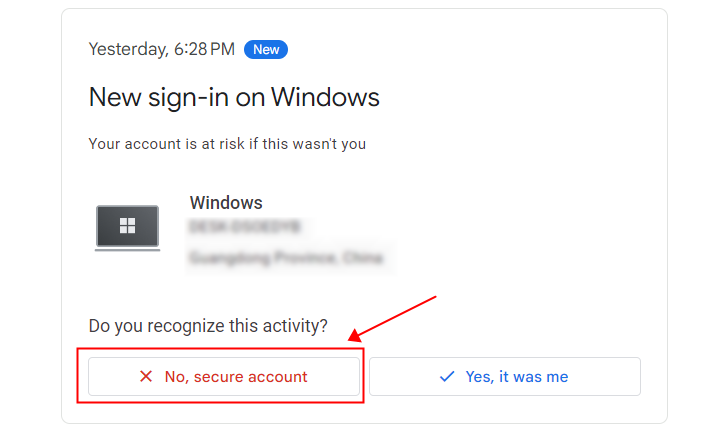
4. Ga terug naar de pagina 'Beveiliging', scrol omlaag en klik op 'Alle apparaten beheren' zodat u de apparaten kunt zien waarop u de afgelopen 28 dagen bent ingelogd.
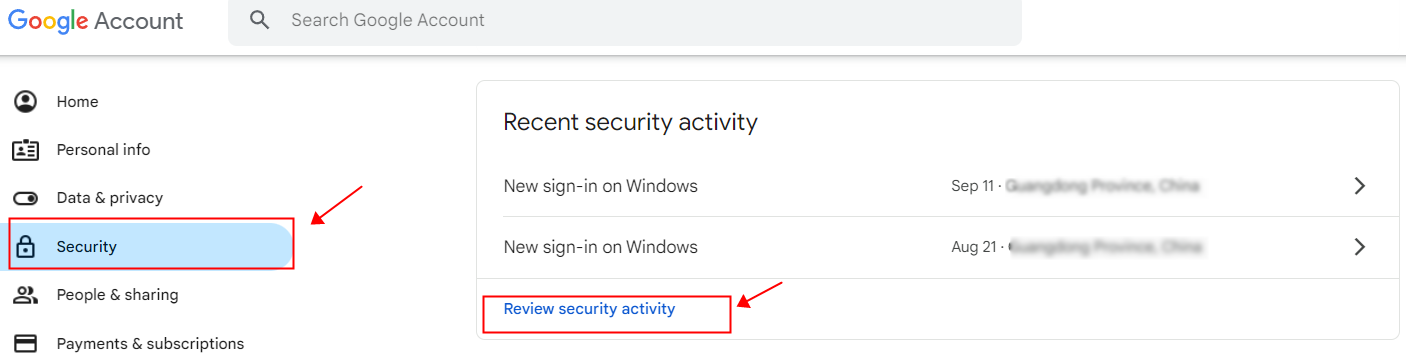
5. Als u een onbekend apparaat vindt, selecteert u het en klikt u op 'Afmelden' om het te verwijderen.
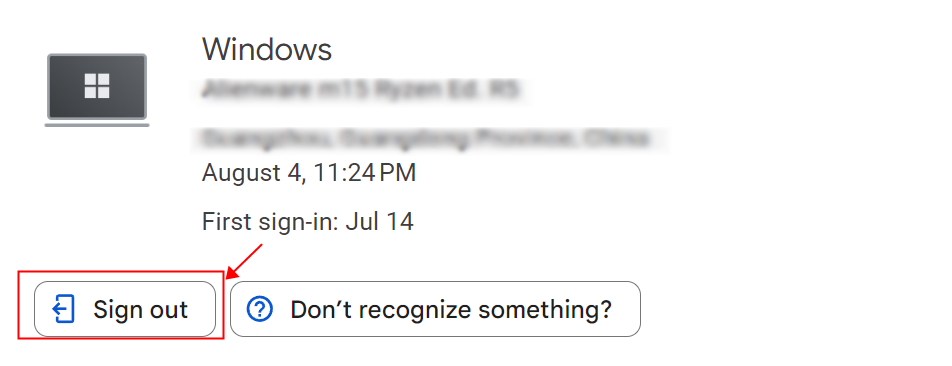
Situatie 5: Hoe herstel ik een verwijderd Google-account?
In zeldzame gevallen kan uw Gmail-account worden verwijderd, hetzij door uw eigen toedoen, hetzij door Google vanwege beleidsschendingen. Als de verwijdering recent was, is de kans klein dat u het kunt herstellen. Als er echter veel tijd is verstreken, is herstel onwaarschijnlijk. Hier zijn enkele redenen waarom Google uw account zou kunnen verwijderen:
- Uw account heeft de servicevoorwaarden van Google geschonden.
- Iemand heeft ongeautoriseerde toegang tot uw account gekregen.
- Het account was gekoppeld aan een minderjarige gebruiker.
Als u het account zelf heeft verwijderd, kunt u proberen het te herstellen door naar de Google-accountherstelpagina te gaan en de aanwijzingen te volgen. De bovenstaande stappen kunnen ook nuttig zijn tijdens het proces. Houd er rekening mee dat het herstel enkele uren of zelfs dagen kan duren, afhankelijk van hoe uw account is geconfigureerd.
Situatie 6: Hoe herstel ik een Google-account als het is opgeschort?
Google kan uw account tijdelijk of permanent opschorten om redenen zoals het schenden van de servicevoorwaarden of het uitvoeren van schadelijke activiteiten zoals spam of fraude. Hier is een stapsgewijze handleiding voor het herstellen van uw opgeschorte Google-account:
- Meld u aan bij uw account:
Ga naar de aanmeldpagina van Google en probeer in te loggen met uw gebruikelijke inloggegevens. - Zoek naar de opschortingsmelding:
Nadat u uw gegevens hebt ingevoerd, ziet u een bericht waarin wordt uitgelegd waarom uw account is opgeschort. - Kies de optie 'Proberen te herstellen':
Klik indien beschikbaar op de knop 'Proberen te herstellen' en volg de instructies om een herstelverzoek in te dienen. - Dien een formulier in als er geen hersteloptie wordt weergegeven:
Als u de optie 'Proberen te herstellen' niet ziet, gaat u naar het formulier voor accountherstel van Google. Geef details over uw account en leg uit waarom het hersteld moet worden. - Wacht op de reactie van Google:
Google beoordeelt uw aanvraag en reageert doorgaans binnen enkele dagen met een beslissing. Houd uw e-mail in de gaten voor een reactie. - Wacht 24 uur als uw account meerdere keren is opgeschort:
Als uw account meerdere keren is opgeschort, kan het tot 24 uur duren voordat het hersteld kan worden.
Hoe voorkom ik toekomstige hacks?
Nu u uw Google-account heeft hersteld, is het essentieel om preventieve maatregelen te nemen om te voorkomen dat het opnieuw wordt gehackt. Voorkomen is beter dan genezen en er zijn verschillende stappen die u kunt nemen om uw account te beschermen:
1. Gebruik beveiligde netwerken
Meld u niet aan bij uw Google-account terwijl u verbonden bent met openbare wifi-netwerken, aangezien deze vaak onveilig zijn.
Als u een openbaar netwerk moet gebruiken, is het raadzaam om AdsPower te gebruiken om uw gegevens te beschermen. AdsPower genereert authentieke browservingerafdrukken met meer dan 20 aanpasbare functies, zoals IP-adres, geolocatie, cookies en webinstellingen. Dit verbetert niet alleen uw gegevensbeveiliging, maar ook uw online anonimiteit. Daarom kan AdsPower uw Google-account effectief beschermen tegen hackers, zelfs wanneer u een openbaar netwerk gebruikt.
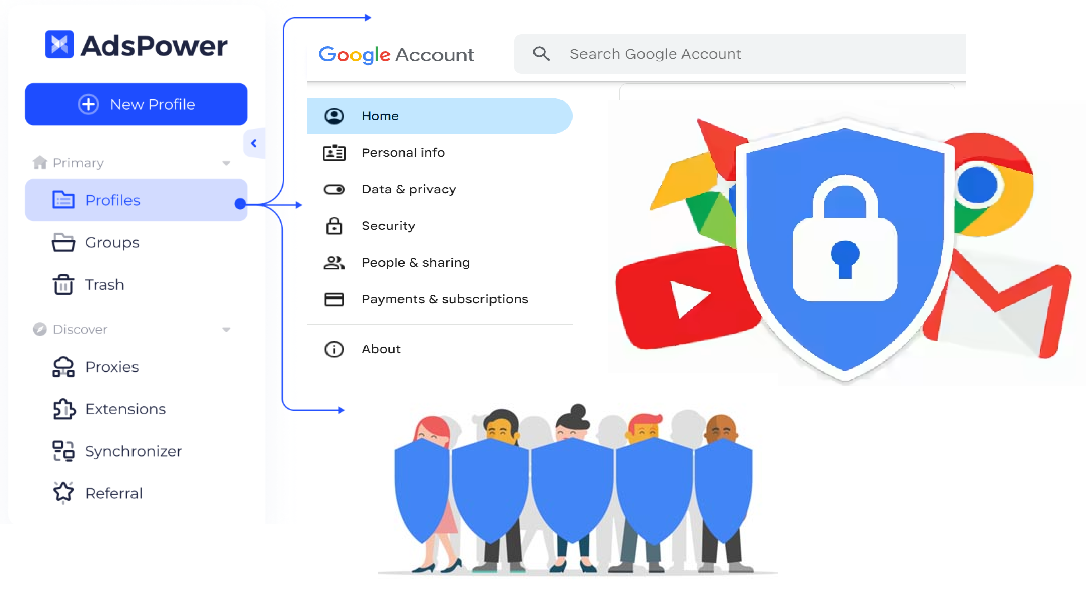
2. Gebruik sterke wachtwoorden
Een van de eenvoudigste, maar meest effectieve manieren om uw account te beveiligen, is door een sterk, uniek wachtwoord te gebruiken. Een sterk wachtwoord bestaat uit een combinatie van hoofdletters, kleine letters, cijfers en speciale tekens. Vermijd het gebruik van gemakkelijk te raden informatie, zoals uw naam, geboortedatum of veelgebruikte woorden. Het is ook van cruciaal belang dat u wachtwoorden niet voor meerdere services hergebruikt. Als één service wordt gehackt, kunnen hackers toegang krijgen tot uw andere accounts.
3. Schakel 2-stapsverificatie in
2-stapsverificatie voegt een extra beveiligingslaag toe doordat er niet alleen om uw wachtwoord wordt gevraagd, maar ook om een tweede vorm van verificatie. Meestal is dit een code die naar uw telefoon wordt verzonden. U moet deze code invoeren of goedkeuren om u aan te melden. Dit maakt het voor hackers veel moeilijker om toegang te krijgen tot uw account, zelfs als ze uw wachtwoord hebben.
Om authenticatie in twee stappen in te schakelen voor uw Google-account, gaat u naar de "Beveiligingsinstellingen" van uw account en volgt u de instructies onder "Authenticatie in twee stappen".
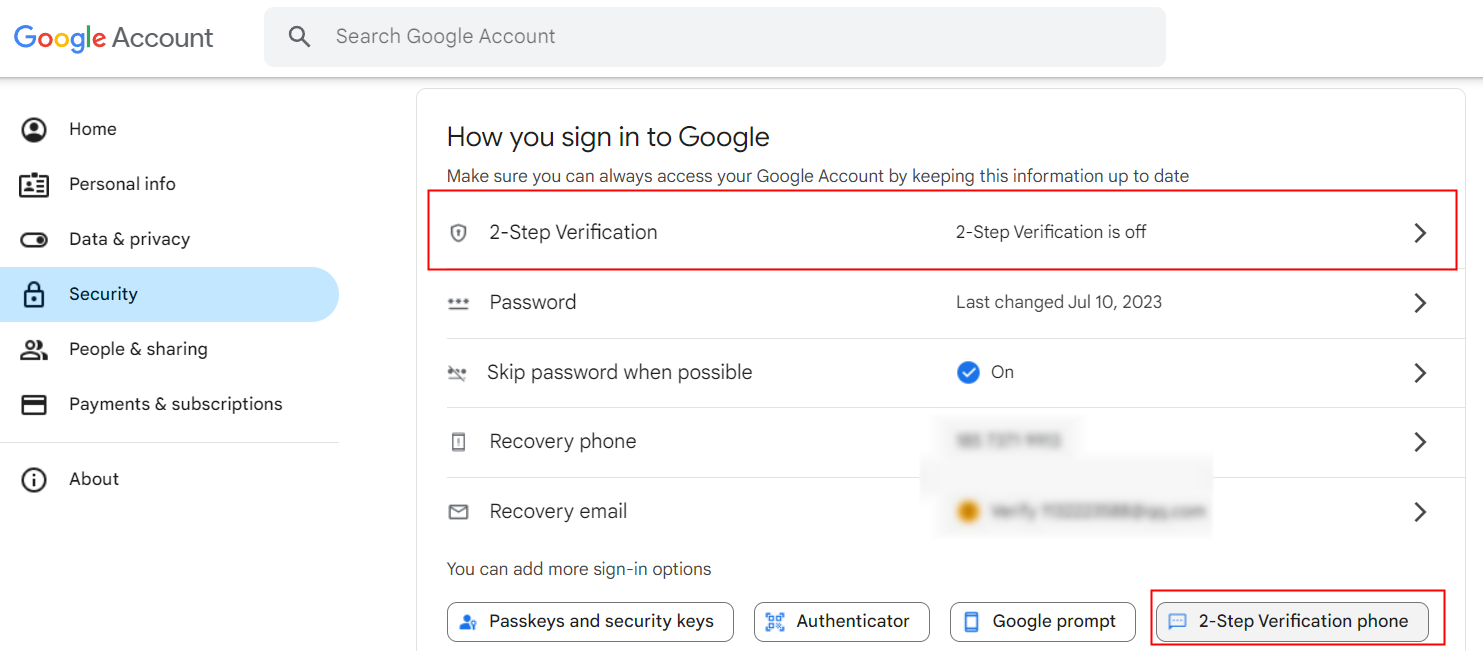
4. Controleer regelmatig uw accountactiviteit
Google biedt een functie waarmee u de recente activiteit van uw account kunt controleren, inclusief aanmeldingen vanaf nieuwe apparaten of locaties. Gebruik deze functie regelmatig om verdachte activiteiten te detecteren. Als u een inloggegevens ziet die niet van u zijn, handel dan snel: wijzig uw wachtwoord en beveilig uw account.
5. Wees voorzichtig met phishingpogingen
Phishingaanvallen zijn nog steeds een van de meest voorkomende manieren waarop hackers toegang krijgen tot Google-accounts. Wees op uw hoede voor e-mails of berichten waarin om uw inloggegevens wordt gevraagd of waarin u via onbekende links wordt gevraagd in te loggen. Controleer altijd het adres van de afzender en zorg ervoor dat de URL betrouwbaar is voordat u op links klikt of uw inloggegevens invoert.
6. Werk de herstelgegevens regelmatig bij
Zorg ervoor dat uw herstel-e-mailadres en telefoonnummer up-to-date zijn. Zo heeft u snel en eenvoudig toegang tot deze herstelmethoden als u ooit uw account moet herstellen.
Samenvatting
Door deze preventieve maatregelen te volgen, kunt u het risico dat uw Google-account wordt gehackt aanzienlijk verkleinen. Mocht het onverhoopt toch nog een keer gebeuren, onthoud dan dat de pagina Google-accountherstel altijd beschikbaar is om u te helpen de controle terug te krijgen.
Het beschermen van uw Google-account is essentieel in de digitale wereld van vandaag. Door deze proactieve stappen te ondernemen, beschermt u niet alleen uw persoonlijke gegevens, maar zorgt u er ook voor dat uw professionele leven veilig blijft, vooral als dit gekoppeld is aan services zoals Google AdSense.

Mensen lezen ook
- Hoe los je een IP-ban op Discord op in 2026?
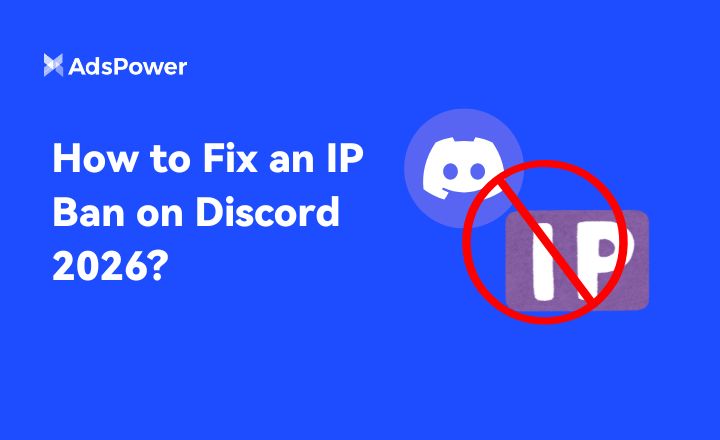
Hoe los je een IP-ban op Discord op in 2026?
IP-blokkeringen op Discord blokkeren je netwerktoegang. Deze handleiding uit 2026 legt uit hoe je IP-beperkingen kunt opsporen, herstellen, aanvechten en voorkomen, zodat je weer verbinding kunt maken.
- AdsPower RPA Plus is nu beschikbaar: een slimmere manier om automatisering te bouwen, uit te voeren en op te schalen.

AdsPower RPA Plus is nu beschikbaar: een slimmere manier om automatisering te bouwen, uit te voeren en op te schalen.
AdsPower introduceert RPA Plus met taakbeheer, verbeterde foutopsporing, herbruikbare workflows en duidelijkere uitvoeringslogboeken voor teams die automatisering uitvoeren.
- Browsertypen in 2026: populaire webbrowsers en geavanceerde browsertypen

Browsertypen in 2026: populaire webbrowsers en geavanceerde browsertypen
Ontdek de verschillende soorten browsers in 2026, van populaire webbrowsers tot privacy- en anti-detectiebrowsers. Leer hoeveel soorten er zijn en kies de juiste browser.
- Hoe je TamilMV veilig kunt deblokkeren en online toegang krijgt tot Tamil-films (handleiding 2026)

Hoe je TamilMV veilig kunt deblokkeren en online toegang krijgt tot Tamil-films (handleiding 2026)
Leer hoe je TamilMV veilig kunt deblokkeren in 2026, toegang krijgt tot Tamil-films (mv), en vergelijk proxy's, VPN's en browsers met anti-detectie voor veilige en stabiele online toegang.
- Hoe je Reddit-video's kunt downloaden in 2026: MP4's, GIF's en afbeeldingen, eenvoudig gemaakt.

Hoe je Reddit-video's kunt downloaden in 2026: MP4's, GIF's en afbeeldingen, eenvoudig gemaakt.
Leer hoe je in 2026 gemakkelijk en veilig Reddit-video's, GIF's en afbeeldingen kunt downloaden. Stapsgewijze instructies, tips voor probleemoplossing en best practices zijn inbegrepen.


